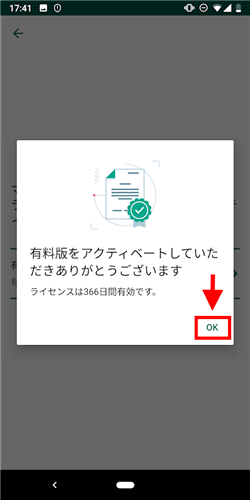インストール方法(インターネット セキュリティ for Android)
更新日: 2022年4月14日
Article ID: 10193
ご注意
- インストール操作の前に 動作環境 をご確認ください。
- ブルーライトを軽減するアプリや、ポインターアプリなどが起動していると、インストールが中断されることがあります。該当のアプリを終了してからインストールを開始してください。
- 本製品は Google Play ストアからのみインストールできます。
Google Play ストアの利用方法などについては、Google のテクニカルサポートページ をご確認ください。
手順 1
Android 端末で、下記の QR コードから Google Play ストアの製品ページに移動します。

QR コードを読み取れない場合は、下記 URL からご確認ください。
https://play.google.com/store/apps/details?id=com.kmsjp
https://play.google.com/store/apps/details?id=com.kmsjp
手順 2
[ インストール ] をタップします。インストールが完了したら [ 開く ] をタップします。
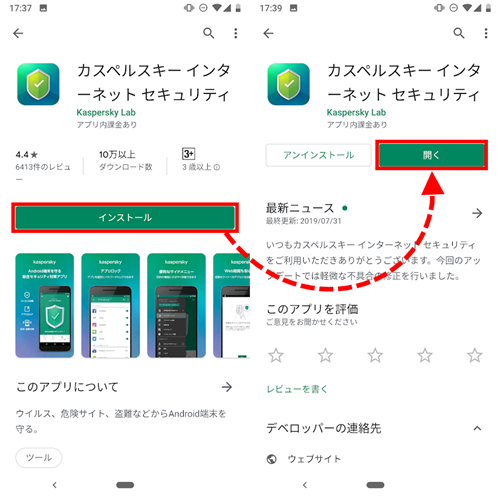
手順 3
本製品の動作に必要なアクセス権に関する説明画面が表示されます。[ 次へ ] をタップすると承認画面が表示されるので、[ 許可 ] をタップします。
承認画面が複数回表示される場合は、すべて [ 許可 ] をタップします。
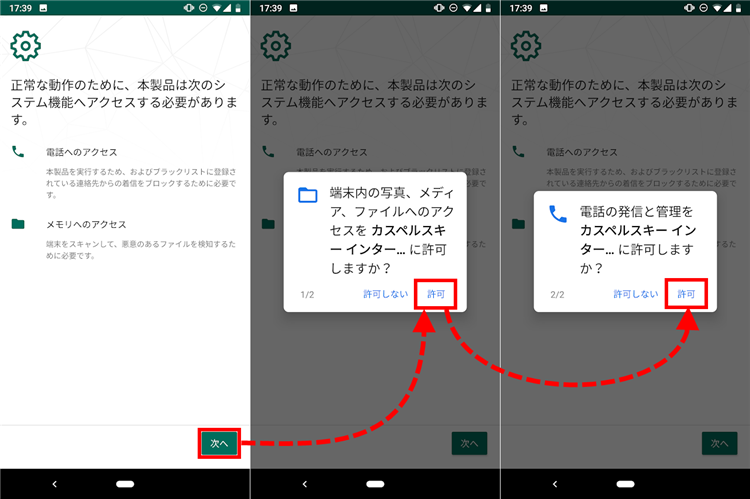
手順 4
使用許諾契約書や声明を確認し、[ 次へ ] をタップし同意します。
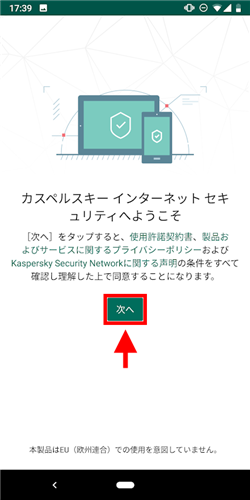
手順 5
[ アクティベーションコードをお持ちの方はこちら ] をタップし、使用するライセンス( アクティベーションコード )の適用方法を選択します。
- マイ カスペルスキーに保存されているライセンスを使用する場合 : [ マイ カスペルスキーにログイン ] をタップし 手順 6 へ進みます。
- アクティベーションコードを使用する場合 : [ アクティベーションコードを入力 ] をタップし 手順 7 へ進みます。
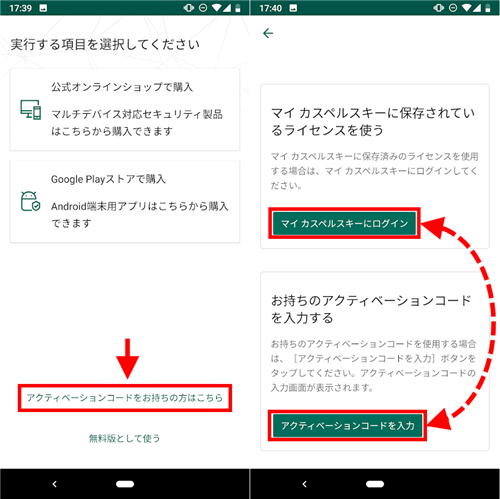
手順 6
マイ カスペルスキーのアカウント情報( メールアドレスとパスワード )を入力して [ ログイン ] をタップすると、マイ カスペルスキーに登録されている利用可能なライセンス( アクティベーションコード )が表示されます。
使用するライセンスをタップし 手順 8 へ進みます。
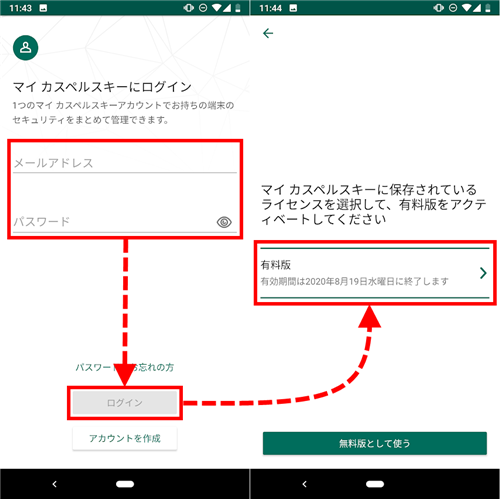
手順 7
アクティベーションコードを入力し、[ 次へ ] をタップします。アクティベーションコードとは、「 XXXXX-XXXXX-XXXXX-XXXXX 」形式の 20 桁の半角英数字です。
※アクティベーションコードは「-」も込みで入力してください。
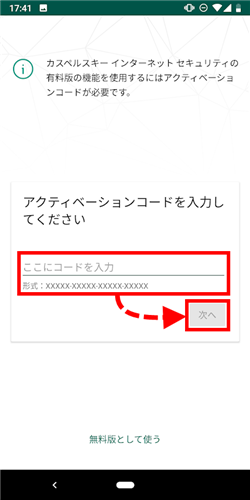
手順 8
[ 有料版をアクティベートしていただきありがとうございます ] と表示されたら [ OK ] をタップしインストール作業は全て完了です。